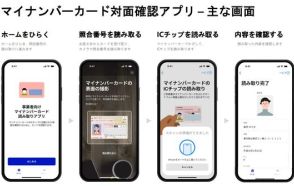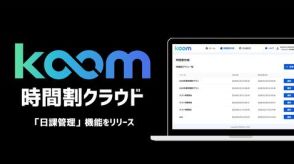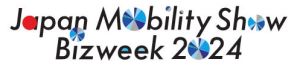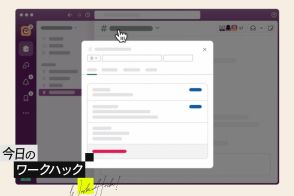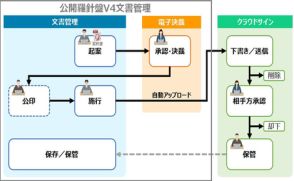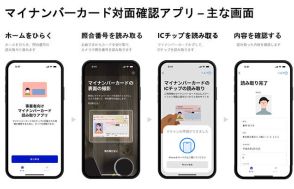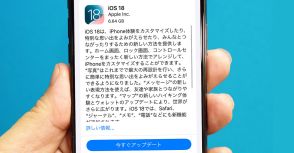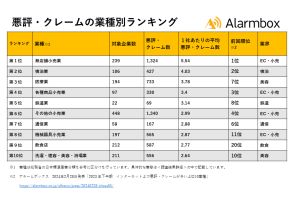iPhoneで紙資料をPDFに変換するには? 無料の純正アプリでキレイにスキャン
紙の書類をデータ化して保存する方法として、iPhoneのメモアプリを活用する手順が詳細に説明されています。
スキャンしたデータをPDF化する手順も紹介されており、紙の管理や共有が容易になることが強調されています。
紙のデータ化を行うことで、情報の保管や経理作業において便利な利点があることが述べられています。
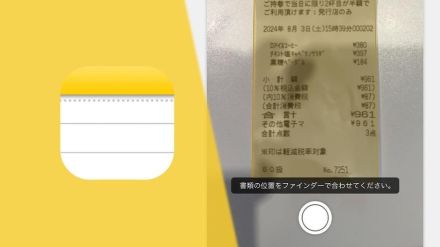
会議で使われる書類や、展示会で渡されるパンフレットなど、紙は今でも使われている。
紙の書類をデータ化して保存するにはスキャナーを使うのがベストだ。しかし、出先では使えない場合もある。
また、旅先で得た領収書など早めにデータ化して保管・共有した方が経理作業にも間違いがない。
簡易的に紙をPDF化するなら、iPhoneの純正メモアプリが便利だ。
メモアプリを開き、新規メモを作成し、カメラのアイコンをタップする。
「書類をスキャン」を選択するとカメラが起動する。
紙を認識し、黄色い枠が出現する。そのまま自動撮影してくれるので待つ。
シャッター音と共に、スキャン画像が表示される。
連続してスキャンしたい場合は、黄色い枠の中に新しい紙を設置すると自動で撮影してくれる。
スキャンした画像は左下に一時保存される。きちんと撮れているか確認したい場合はタップして確認しよう。
撮影できていたら「保存」をタップする。
スキャンしたデータが表示されたら、左上の「スキャンした書類」から「共有」を選択する。
下から共有のポップアップが出てくるので、メールを選択するとPDFとして新規メールに添付される。
メール送信ではなく、一旦保存したい場合は「ファイルに保存」を選ぶ。
PDF化しておけば、そのあとのデータ管理も楽になる。一部しかない紙を失ってしまう前に簡易的にデータ化して管理しよう。